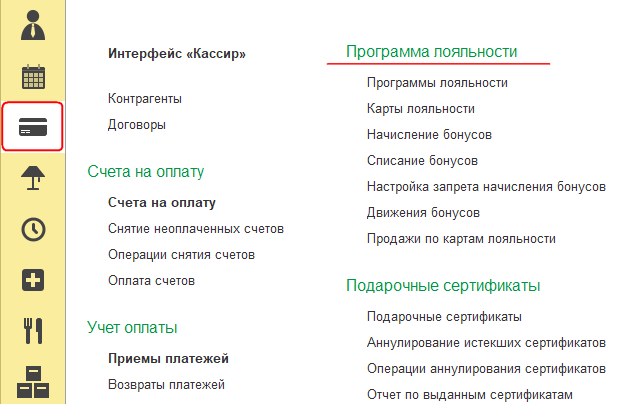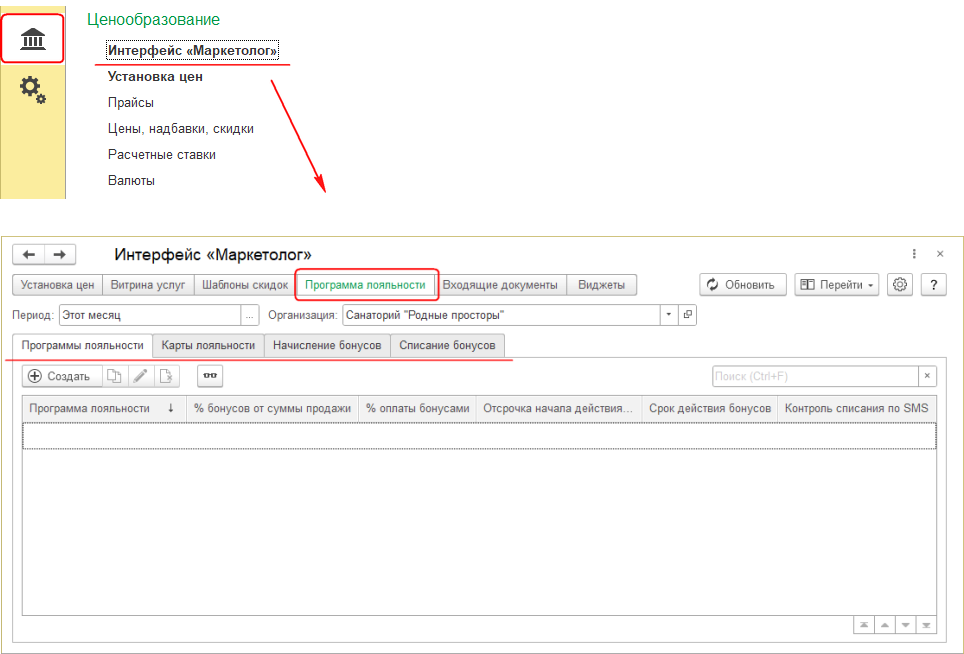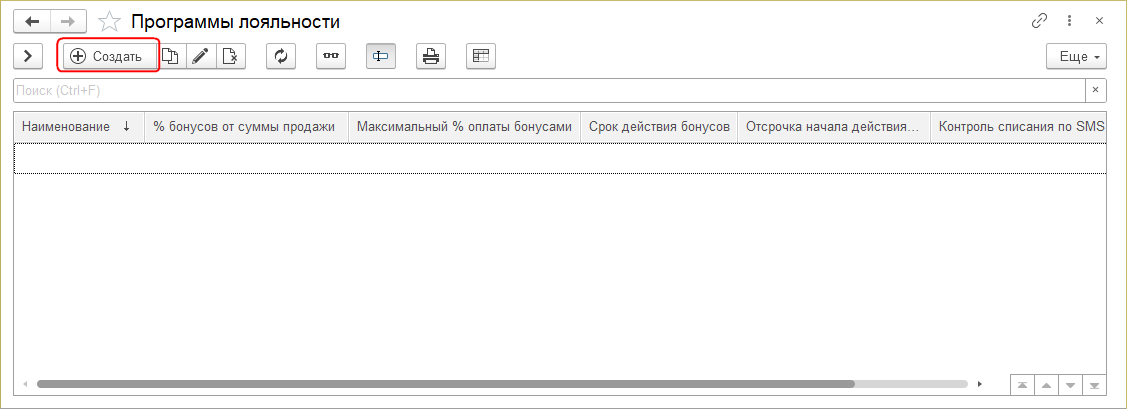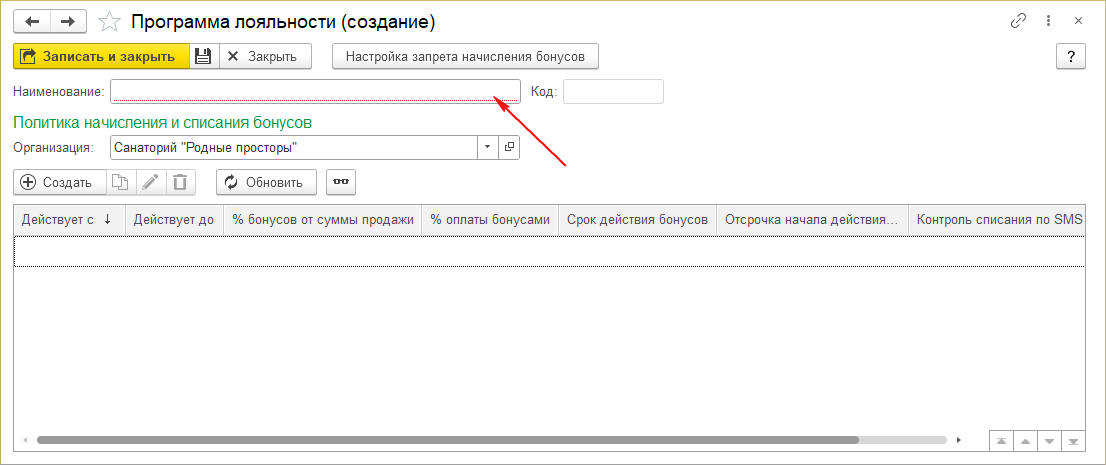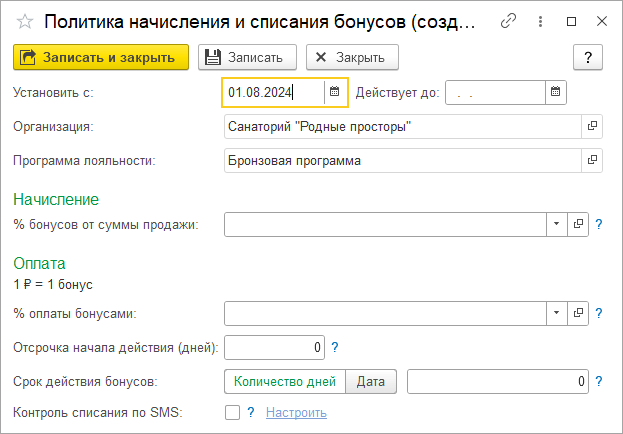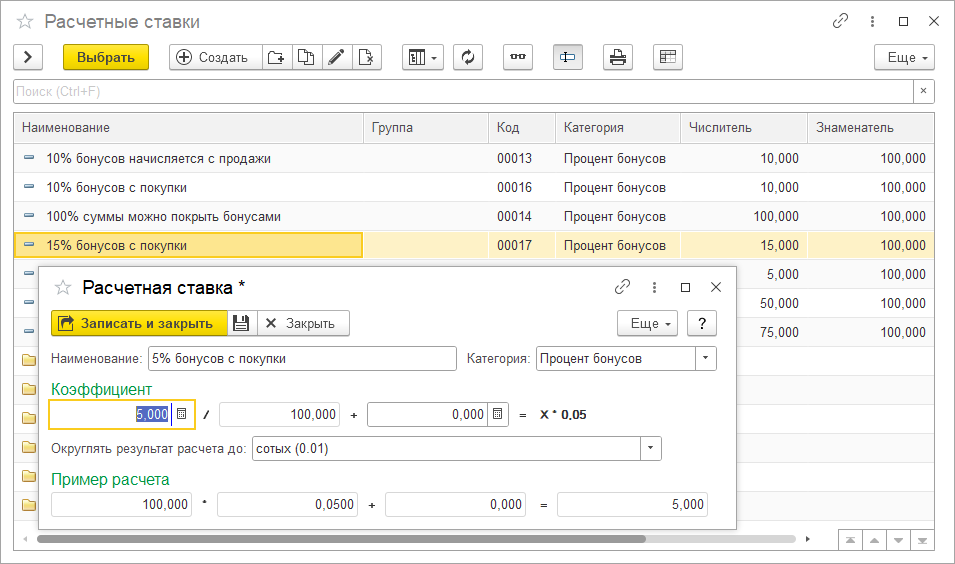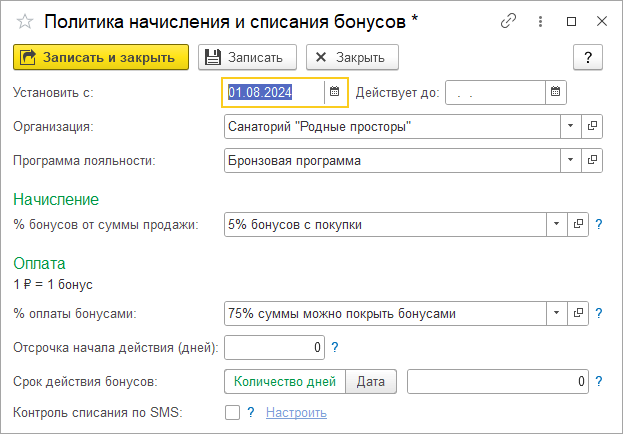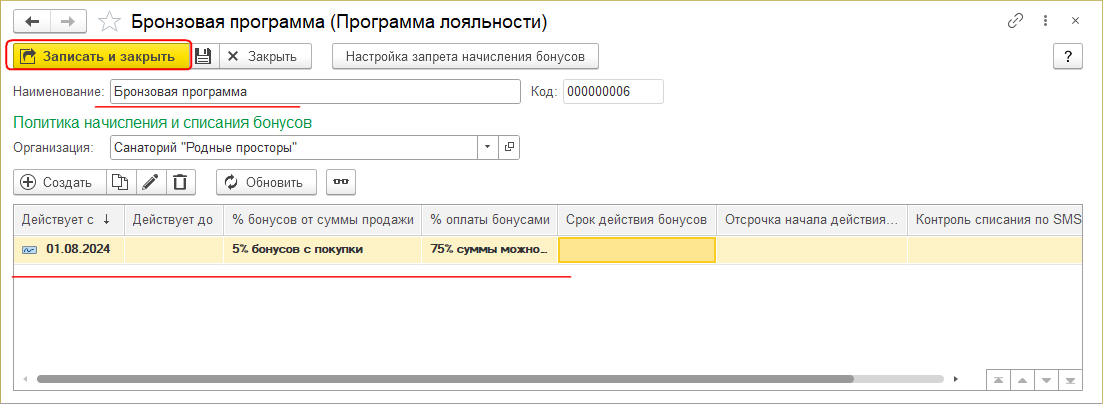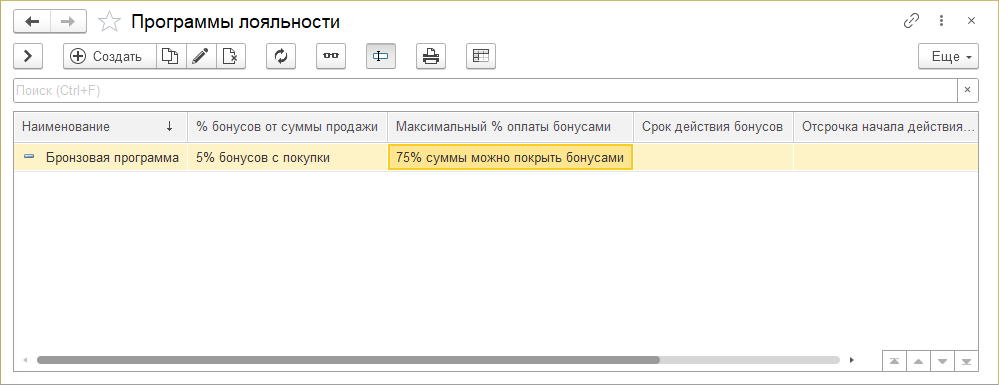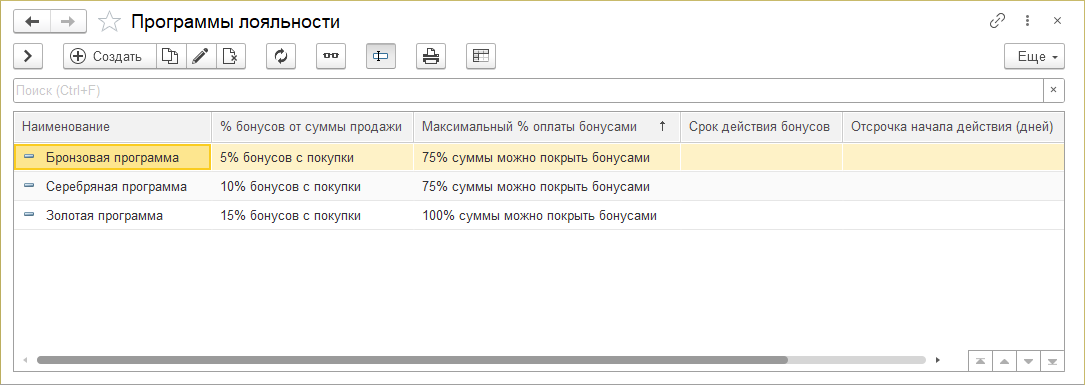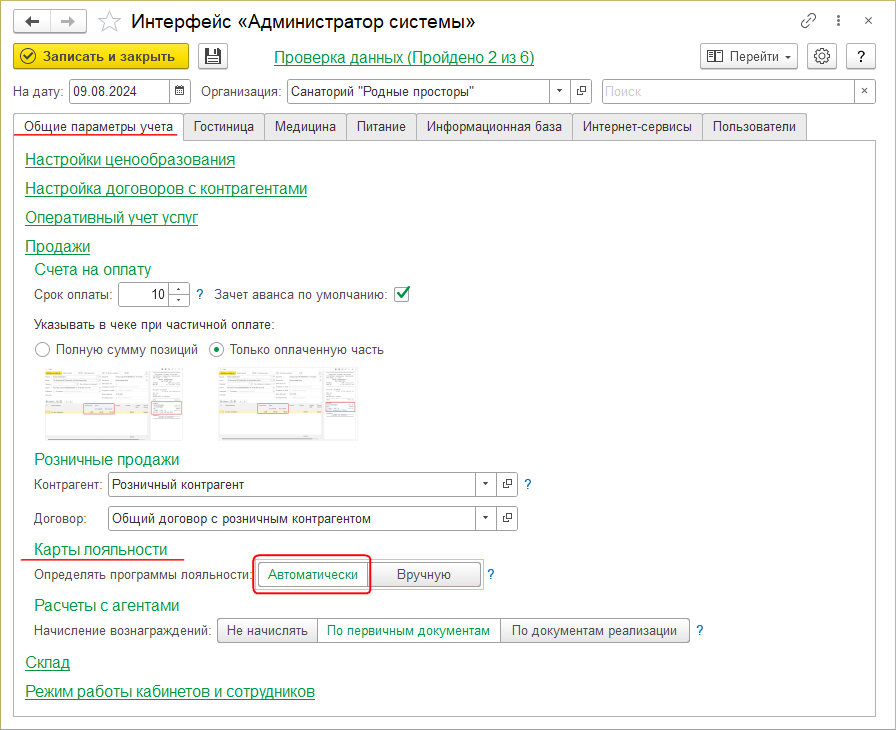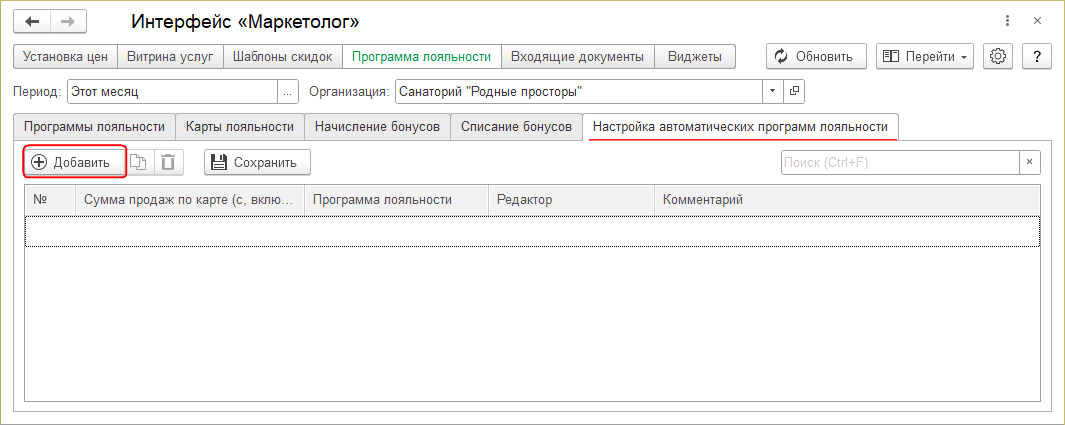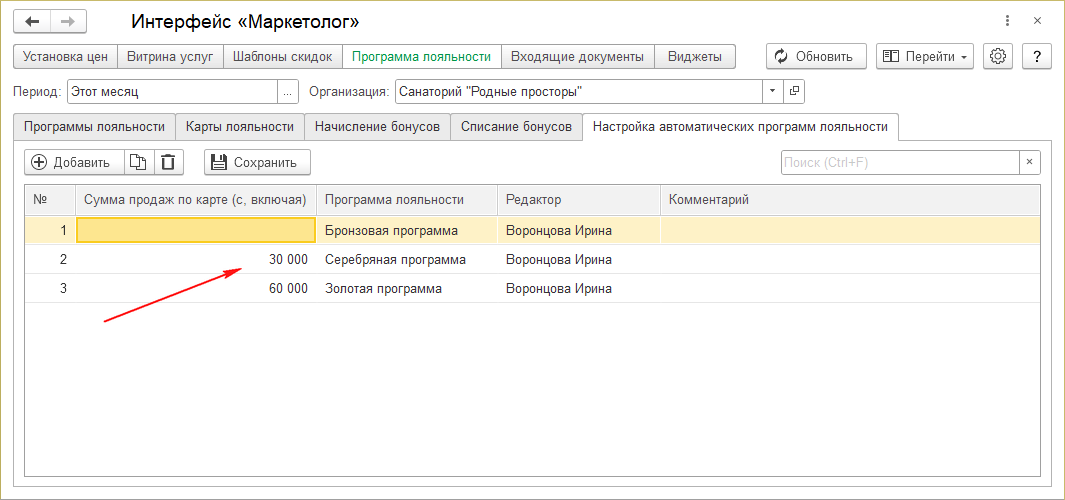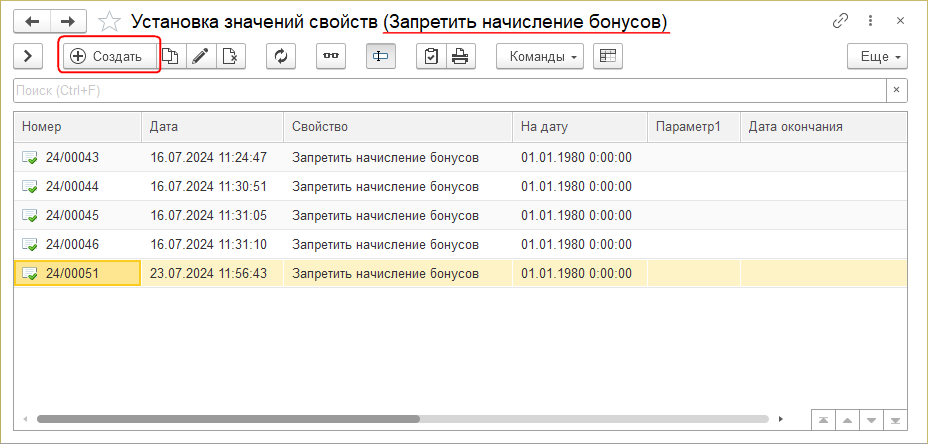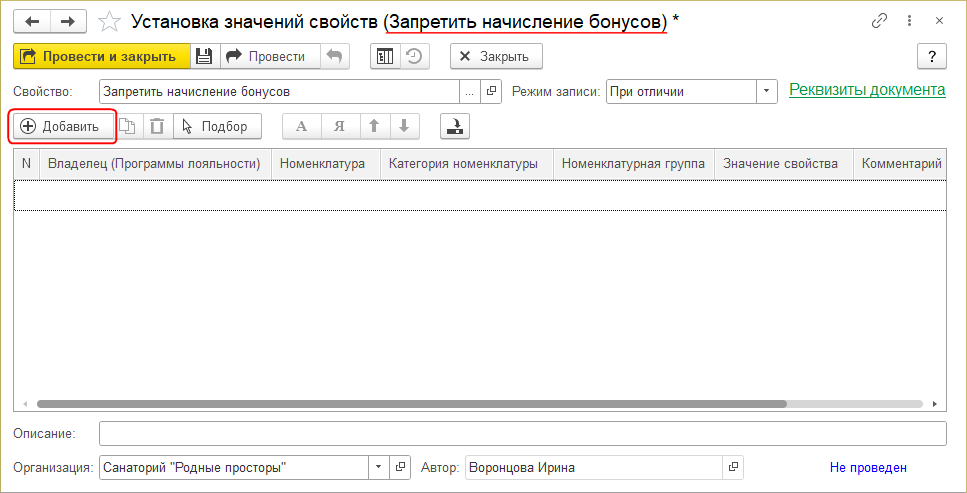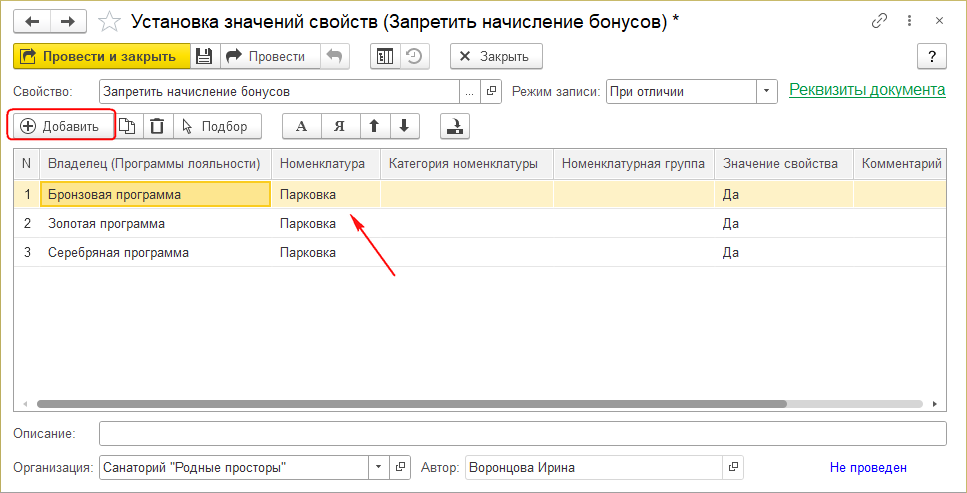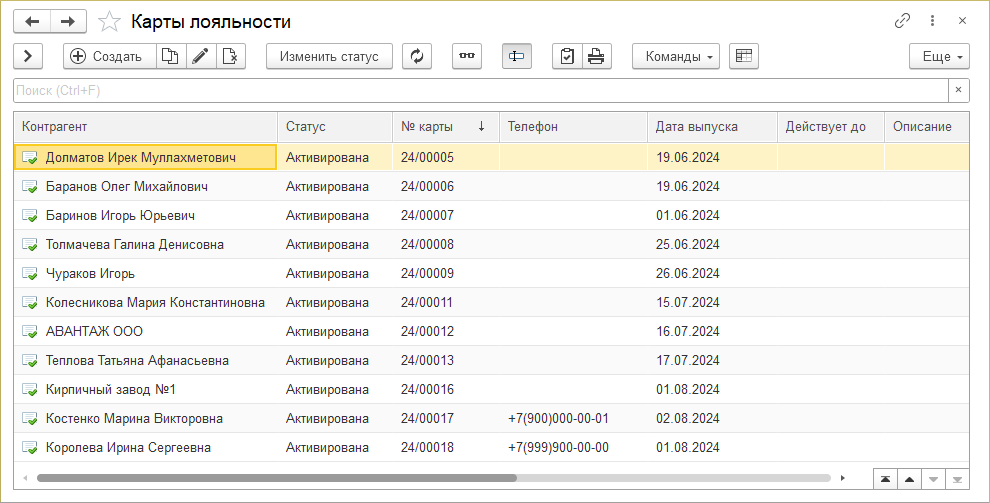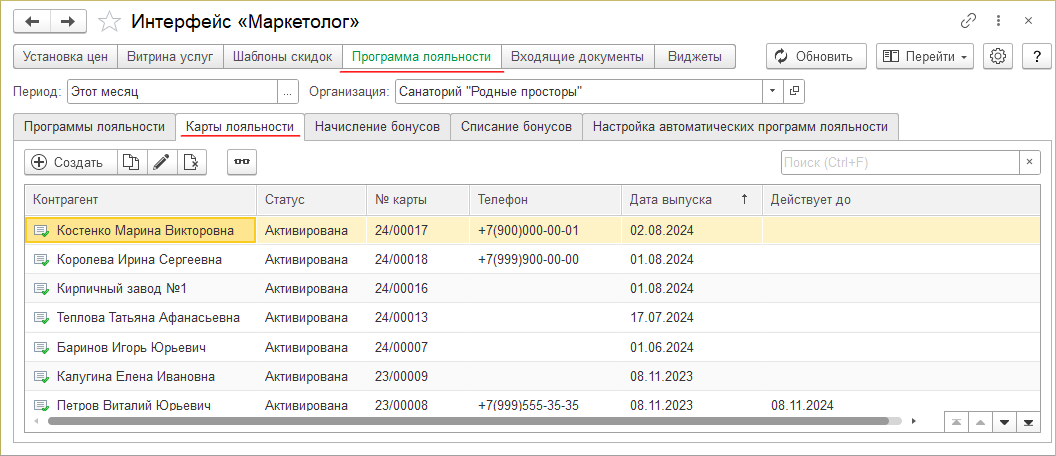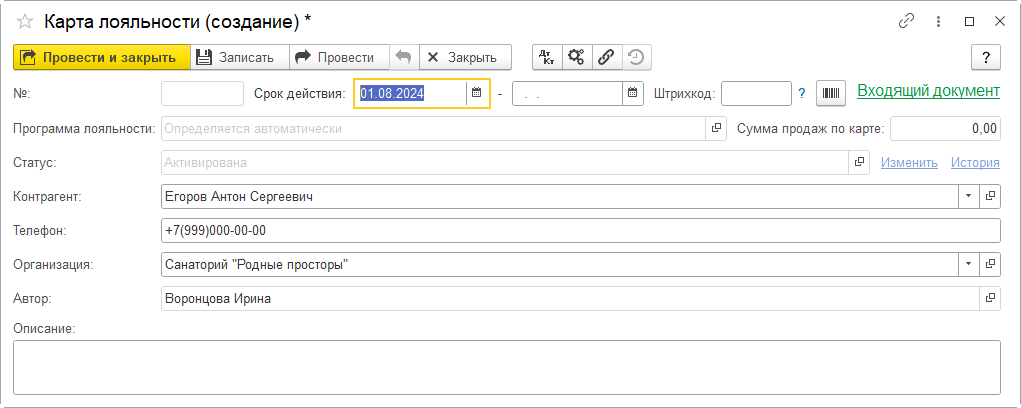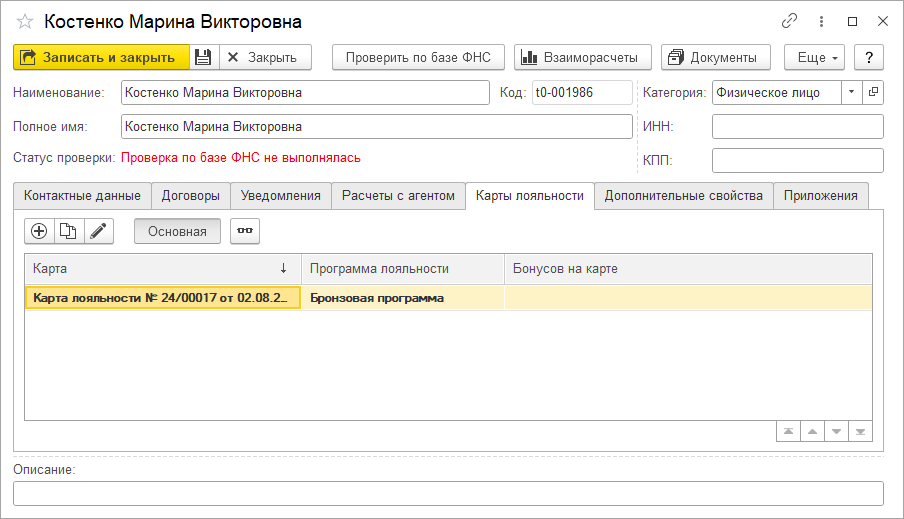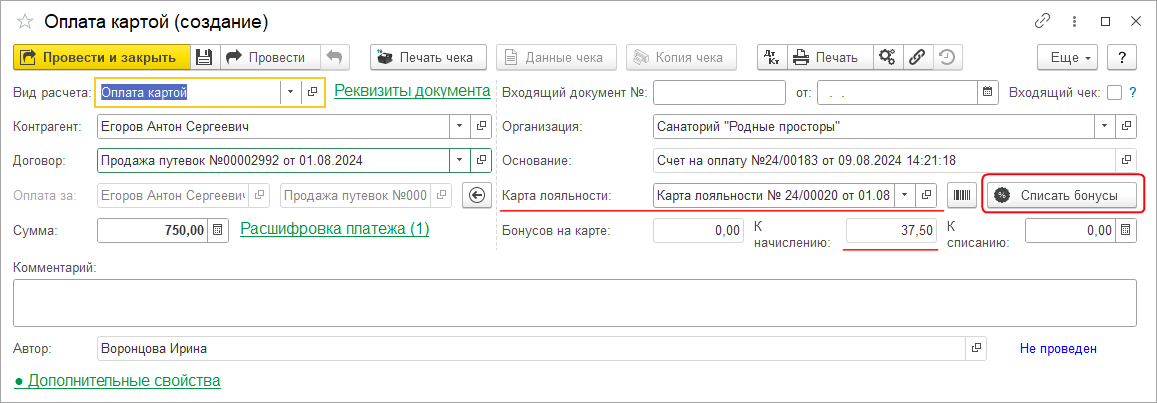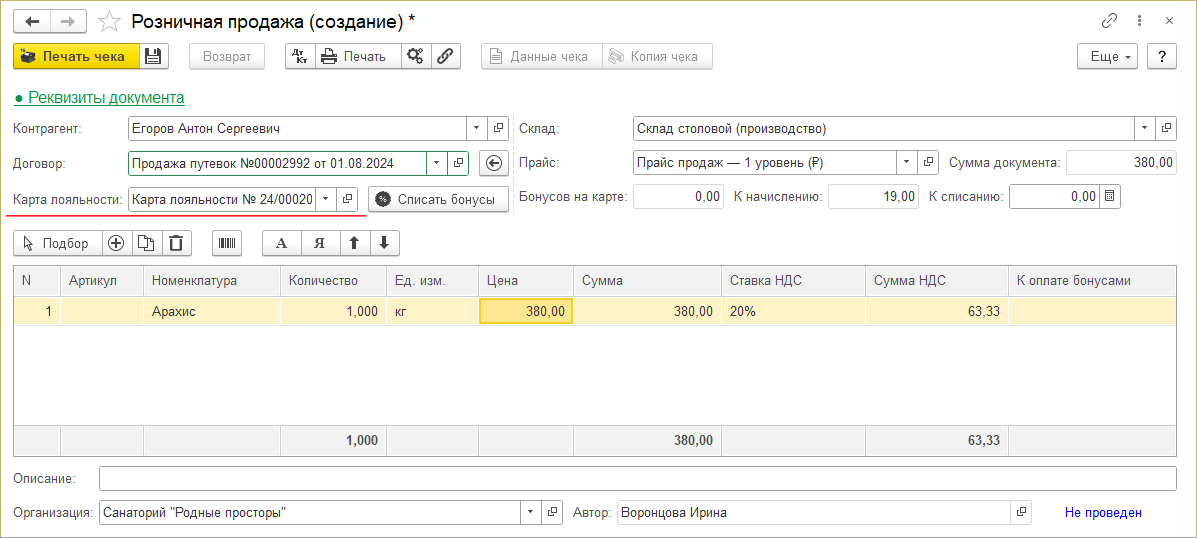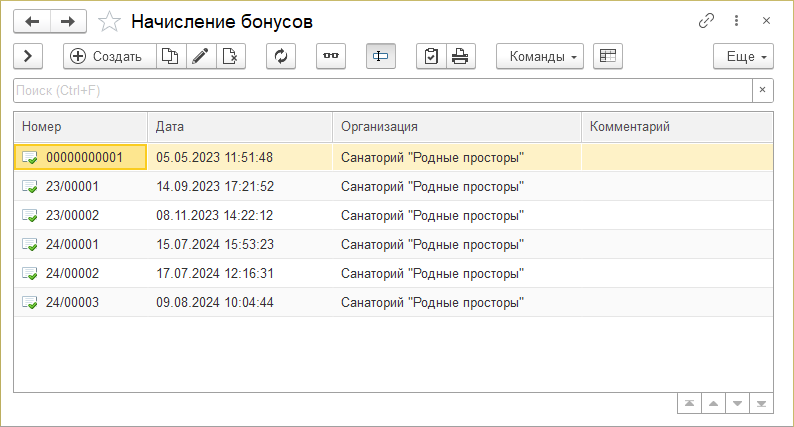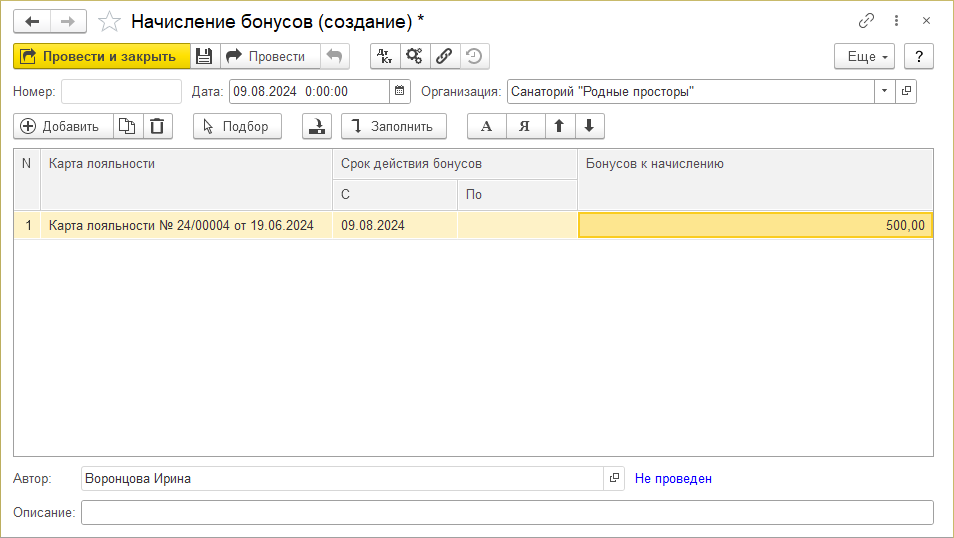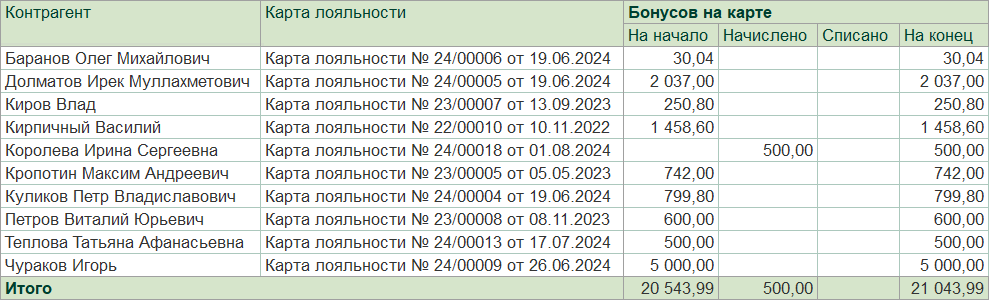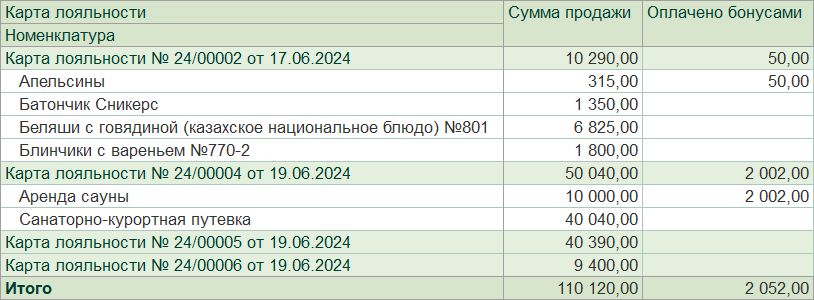Инструкция по созданию программы лояльности — различия между версиями
| (не показано 11 промежуточных версий 2 участников) | |||
| Строка 1: | Строка 1: | ||
| + | <noinclude>[[Категория:Гостиница (КУС) ]][[Категория:Методические материалы — Гостиница (КУС)]]</noinclude> | ||
{| align="right" | {| align="right" | ||
| __TOC__ | | __TOC__ | ||
|} | |} | ||
| + | |||
| + | {{video|[https://youtu.be/PDxDt4Kejn8 Программа лояльности для гостей санатория]}} | ||
| + | {{video2|[https://rutube.ru/video/911a3143e400e42ed4f4d0eeed7c5ab2/ Программа лояльности для гостей санатория]}} | ||
| + | |||
В данной статье рассказано про настройку и функциональные возможности программы лояльности, реализованной в программном комплексе «Кинт: Управление санаторием».<br> | В данной статье рассказано про настройку и функциональные возможности программы лояльности, реализованной в программном комплексе «Кинт: Управление санаторием».<br> | ||
| − | + | Справочники и функциональные разделы для работы с программой лояльности находятся в основном разделе программы ВЗАИМОРАСЧЕТЫ — '''Программы лояльности''': | |
| − | |||
: [[ Файл:Инстр раздел Программа лояльности.png]] | : [[ Файл:Инстр раздел Программа лояльности.png]] | ||
| − | |||
Основные разделы также доступны в интерфейсе «Маркетолог» для удобства настройки и управления: | Основные разделы также доступны в интерфейсе «Маркетолог» для удобства настройки и управления: | ||
| − | |||
: [[Файл:Инстр Инт-с Маркетолог1.png]] | : [[Файл:Инстр Инт-с Маркетолог1.png]] | ||
| − | == | + | == О программе лояльности == |
| − | |||
В основе «Программы лояльности» программного комплекса «Кинт: управление санаторием» заложена стандартная механика бонусной программы, при которой гость с покупки товаров и услуг получает бонусные баллы, копит их на карте лояльности и оплачивает ими следующие покупки.<br> | В основе «Программы лояльности» программного комплекса «Кинт: управление санаторием» заложена стандартная механика бонусной программы, при которой гость с покупки товаров и услуг получает бонусные баллы, копит их на карте лояльности и оплачивает ими следующие покупки.<br> | ||
| Строка 24: | Строка 25: | ||
== Создание программы лояльности == | == Создание программы лояльности == | ||
Программа лояльности создается в справочнике «Программы лояльности». Справочник расположен в разделе программы ВЗАИМОРАСЧЕТЫ — '''Программы лояльности'''. Также он отображается на закладке '''Программы лояльности''' интерфейса «Маркетолог». | Программа лояльности создается в справочнике «Программы лояльности». Справочник расположен в разделе программы ВЗАИМОРАСЧЕТЫ — '''Программы лояльности'''. Также он отображается на закладке '''Программы лояльности''' интерфейса «Маркетолог». | ||
| + | |||
:[[Файл:Инстр Справочник программ лояльности.png]] | :[[Файл:Инстр Справочник программ лояльности.png]] | ||
| − | Для создания программы лояльности | + | |
| + | Для создания программы лояльности сделайте следующее: | ||
| + | |||
1. Нажмите кнопку '''''Создать''''' — откроется карточка программы лояльности. | 1. Нажмите кнопку '''''Создать''''' — откроется карточка программы лояльности. | ||
: [[Файл:Программа лояльности Заполнение наименования.png]] | : [[Файл:Программа лояльности Заполнение наименования.png]] | ||
| Строка 48: | Строка 52: | ||
== Создание уровней программы лояльности == | == Создание уровней программы лояльности == | ||
| + | {{video|[https://youtu.be/106CLi5Lmgw Уровни лояльности]}} | ||
| + | {{video2|[https://rutube.ru/video/fcf33581beec54be7cf7d1d3834ebb68/ Уровни лояльности]}} | ||
Для организации прогрессивной системы стимулирования клиентов, можно создать несколько уровней программы лояльности. Уровень программы лояльности будет автоматически меняться при увеличении суммы покупок гостя (суммы продаж по карте лояльности).<br> | Для организации прогрессивной системы стимулирования клиентов, можно создать несколько уровней программы лояльности. Уровень программы лояльности будет автоматически меняться при увеличении суммы покупок гостя (суммы продаж по карте лояльности).<br> | ||
| Строка 78: | Строка 84: | ||
== Создание карт лояльности == | == Создание карт лояльности == | ||
| − | Карта лояльности — это документ, оформляемый на гостя санатория, если тот является контрагентом с созданным договором | + | Карта лояльности — это документ, оформляемый на гостя санатория, если тот является контрагентом с созданным договором. На счете карты лояльности накапливаются бонусные баллы, которые гость получает при покупке товаров и услуг, и которые может потратить при последующих покупках. Бонусы на карту начисляются в соответствии с [[Справочник "Программы лояльности" (КУС)|программой лояльности]], выбранной в карте. |
Справочник «Карты лояльности» находится в основном разделе программы ВЗАИМОРАСЧЕТЫ — '''Программа лояльности''': | Справочник «Карты лояльности» находится в основном разделе программы ВЗАИМОРАСЧЕТЫ — '''Программа лояльности''': | ||
| Строка 94: | Строка 100: | ||
Карта лояльности отобразится в справочнике, а также в [[Справочник "Контрагенты" (КУС)#Карточка контрагента|карточке контрагента]] на закладке «Карты лояльности»: | Карта лояльности отобразится в справочнике, а также в [[Справочник "Контрагенты" (КУС)#Карточка контрагента|карточке контрагента]] на закладке «Карты лояльности»: | ||
: [[Файл:Карта лояльности в карточке контрагента.png]] | : [[Файл:Карта лояльности в карточке контрагента.png]] | ||
| + | |||
| + | == Использование карты лояльности == | ||
| + | |||
| + | Карта лояльности используется в момент осуществления гостем покупки товара или услуги: | ||
| + | * карту необходимо выбрать в документе [[Документ "Прием платежей" (КУС)|«Прием платежей»]] в поле «Карта лояльности». | ||
| + | : [[Файл:Инстр Прием платежей Карта лояльности.png]] | ||
| + | * карта выбирается в документе [[Документ "Розничная продажа" (КУС)|«Розничная продажа»]] в поле «Карта лояльности». | ||
| + | : [[Файл:Инстр Розн продажа Карта лояльности.png]] | ||
| + | В документах отображается, сколько бонусов накоплено на карте, сколько будет начислено за покупку. При нажатии кнопки '''''Списать бонусы''''' в поле «К списанию» рассчитается количество бонусов, доступное к списанию. После проведения документа бонусы спишутся, и покупка пройдет со скидкой. | ||
| + | |||
| + | == Начисление и списание бонусов в ручном режиме == | ||
| + | При необходимости можно в ручном режиме начислять подарочные бонусы гостю. Начисления проводятся в разделе программы ВЗАИМОРАСЧЕТЫ — '''Программы лояльности''' — '''Начисление бонусов''': | ||
| + | : [[Файл:Инстр Раздел начисления бонусов.png]] | ||
| + | 1. Нажмите кнопку '''''Создать''''' — откроется документ начисления бонусов.<br> | ||
| + | 2. Внесите карту лояльности, количество бонусов к начислению и срок действия бонусов.<br> | ||
| + | 3. Сохраните документ, нажав на кнопку '''''Провести и закрыть'''''. | ||
| + | : [[Файл:Инстр Начисление бонусов.png]] | ||
| + | Аналогичным образом проводится списание бонусов (например, в качестве штрафной санкции) в разделе программы ВЗАИМОРАСЧЕТЫ — '''Программы лояльности''' — '''Списание бонусов'''. | ||
| + | |||
| + | == Отчеты по программам лояльности == | ||
| + | |||
| + | Отчет «Движение бонусов» находится в основном разделе программы ВЗАИМОРАСЧЕТЫ — '''Программа лояльности'''.<br> | ||
| + | Формируется за указанный период: | ||
| + | : [[Файл:Инстр Отчет Движение бонусов.png]] | ||
| + | Отчет «Продажи по картам лояльности» также находится в основном разделе программы ВЗАИМОРАСЧЕТЫ — '''Программа лояльности'''.<br> | ||
| + | Формируется за указанный период: | ||
| + | : [[Файл:Инстр Отчет Продажи по картам лояльности.png]] | ||
Текущая версия на 15:36, 14 ноября 2024
 |
В данной статье рассказано про настройку и функциональные возможности программы лояльности, реализованной в программном комплексе «Кинт: Управление санаторием».
Справочники и функциональные разделы для работы с программой лояльности находятся в основном разделе программы ВЗАИМОРАСЧЕТЫ — Программы лояльности:
Основные разделы также доступны в интерфейсе «Маркетолог» для удобства настройки и управления:
О программе лояльности
В основе «Программы лояльности» программного комплекса «Кинт: управление санаторием» заложена стандартная механика бонусной программы, при которой гость с покупки товаров и услуг получает бонусные баллы, копит их на карте лояльности и оплачивает ими следующие покупки.
Политику начисления и списания бонусов (какой процент бонусов с покупки начислять, какой процент бонусов можно списать при последующей покупке, а также перечень товаров и услуг, на которые не распространяется программа лояльности) Организация определяет самостоятельно в соответствии со своей маркетинговой стратегией.
Помимо автоматического начисления бонусов в момент покупки, в программе реализована возможность начисления подарочных бонусов в ручном режиме.
Создание программы лояльности
Программа лояльности создается в справочнике «Программы лояльности». Справочник расположен в разделе программы ВЗАИМОРАСЧЕТЫ — Программы лояльности. Также он отображается на закладке Программы лояльности интерфейса «Маркетолог».
Для создания программы лояльности сделайте следующее:
1. Нажмите кнопку Создать — откроется карточка программы лояльности.
2. Заполните поле «Наименование». Поля «Код» и «Организация» заполняются автоматически.
3. Для заполнения раздела Политика начисления и списания бонусов нажмите кнопку Создать — откроется карточка политики начисления и списания бонусов.
4. Заполните поля карточки:
- Установить с
- Действует до (по желанию)
- % бонусов от суммы продажи (создайте расчетную ставку):
- % оплаты бонусами (создайте расчетную ставку):
- Отсрочка начала действия (по желанию)
- Срок действия бонусов (по желанию)
- Если настроена отправка SMS, можно установить опцию «Контроль списания по SMS». Тогда при списании бонусов будет отправляться SMS с кодом подтверждения.
5. Проверьте заполненную карточку политики и сохраните её, нажав на кнопку Записать и закрыть.
6. Сохраните карточку программы лояльности, нажав на кнопку Записать и закрыть.
Созданная программа лояльности отображается в справочнике «Программы лояльности».
Создание уровней программы лояльности
 |
Для организации прогрессивной системы стимулирования клиентов, можно создать несколько уровней программы лояльности. Уровень программы лояльности будет автоматически меняться при увеличении суммы покупок гостя (суммы продаж по карте лояльности).
1. Создайте в справочнике «Программы лояльности» несколько программ лояльности с различающейся политикой начисления и списания бонусных баллов — под разные уровни. Например:
- Бронзовая программа (начисление 5% бонусов);
- Серебряная программа (начисление 10% бонусов);
- Золотая программа (начисление 15% бонусов).
2. Включите в настройках режим автоматического определения программы лояльности в зависимости от суммы покупки. Для этого в интерфейсе «Администратор системы» зайдите на закладку Общие параметры учета, найдите в разделе «Продажи» пункт «Карты лояльности» и включите режим автоматического определения программы лояльности. Сохраните настройки интерфейса, нажав на кнопку Записать и закрыть.
3. Зайдите в интерфейс «Маркетолог». В нем после включения режима автоматического определения программы лояльности появится закладка Настройка автоматических программ лояльности.
4. Нажмите Добавить и внесите пороги суммы продаж по карте лояльности и выберите актуальную для каждого порога программу лояльности.
Настройка запрета начисления бонусов
При необходимости можно выделить товары и услуги, на которые программа лояльности не будет распространяться: бонусы при покупке данных товаров и услуг начисляться не будут.
Для настройки запрета начислений бонусов выполните следующие шаги:
1. Зайдите в раздел программы ВЗАИМОРАСЧЕТЫ — Программы лояльности — Настройка запрета начисления бонусов. В разделе хранятся документы, устанавливающие запрет начисления бонусов.
2. Нажмите кнопку Создать — откроется документ установки значений свойств (Запретить начисление бонусов) .
3. Кнопкой Добавить внесите необходимую номенклатуру или категорию (группу) номенклатуры. Укажите программу лояльности, для которой будет актуален запрет. В колонке «Значение свойства» установите «Да».
4. Сохраните документ, нажав на кнопку Провести и закрыть.
Создание карт лояльности
Карта лояльности — это документ, оформляемый на гостя санатория, если тот является контрагентом с созданным договором. На счете карты лояльности накапливаются бонусные баллы, которые гость получает при покупке товаров и услуг, и которые может потратить при последующих покупках. Бонусы на карту начисляются в соответствии с программой лояльности, выбранной в карте.
Справочник «Карты лояльности» находится в основном разделе программы ВЗАИМОРАСЧЕТЫ — Программа лояльности:
Также он отображается на закладке Карты лояльности интерфейса «Маркетолог».
Для создания карты лояльности выполните следующие шаги:
1. Нажмите кнопку Создать — откроется документ карты лояльности.
2. Внесите контрагента, его номер телефона и укажите срок действия карты лояльности. Если не указывать дату окончания действия, карта будет бессрочной.
3. Если программа лояльности — многоуровневая, и активирован режим автоматического определения программы лояльности в зависимости от суммы продаж по карте, указывать программу лояльности в карте не нужно — она установится автоматически. Если активирован режим ручного определения программы лояльности, в поле «Программа лояльности» необходимо выбрать нужную программу из списка созданных.
4. Сохраните карту, нажав на кнопку Провести и закрыть.
Карта лояльности отобразится в справочнике, а также в карточке контрагента на закладке «Карты лояльности»:
Использование карты лояльности
Карта лояльности используется в момент осуществления гостем покупки товара или услуги:
- карту необходимо выбрать в документе «Прием платежей» в поле «Карта лояльности».
- карта выбирается в документе «Розничная продажа» в поле «Карта лояльности».
В документах отображается, сколько бонусов накоплено на карте, сколько будет начислено за покупку. При нажатии кнопки Списать бонусы в поле «К списанию» рассчитается количество бонусов, доступное к списанию. После проведения документа бонусы спишутся, и покупка пройдет со скидкой.
Начисление и списание бонусов в ручном режиме
При необходимости можно в ручном режиме начислять подарочные бонусы гостю. Начисления проводятся в разделе программы ВЗАИМОРАСЧЕТЫ — Программы лояльности — Начисление бонусов:
1. Нажмите кнопку Создать — откроется документ начисления бонусов.
2. Внесите карту лояльности, количество бонусов к начислению и срок действия бонусов.
3. Сохраните документ, нажав на кнопку Провести и закрыть.
Аналогичным образом проводится списание бонусов (например, в качестве штрафной санкции) в разделе программы ВЗАИМОРАСЧЕТЫ — Программы лояльности — Списание бонусов.
Отчеты по программам лояльности
Отчет «Движение бонусов» находится в основном разделе программы ВЗАИМОРАСЧЕТЫ — Программа лояльности.
Формируется за указанный период:
Отчет «Продажи по картам лояльности» также находится в основном разделе программы ВЗАИМОРАСЧЕТЫ — Программа лояльности.
Формируется за указанный период: